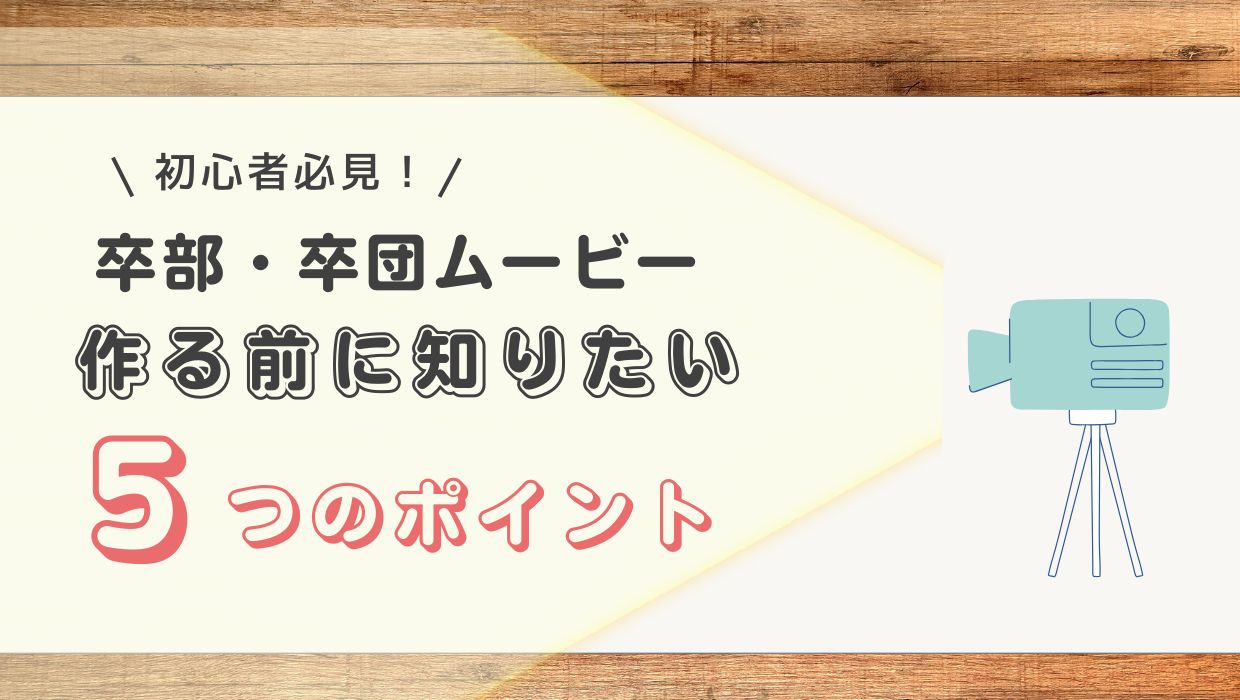卒部・卒団ムービーを作るのは初めてという方も多いと思います。
娘(文化部)、息子(スポーツクラブ)の引退・卒団ムービーを作った私も最初は軽い気持ちで始めたのですが

いやー、時間かかりすぎた...
というのが一番の感想でした。
作る前に知っておいた方が良いこと、実はたくさんあります!
この記事では、実際に卒部ムービーを作って分かった「作る前に知っておくと助かる5つのポイント」を紹介します。
これから作る初心者の方は、ぜひ最初に目を通してみてください。
📚動画編集のまとめページはこちら👉【まとめ】卒部・卒団ムービーの作り方|初心者でも感動DVDを作れるガイド
卒部・卒団DVD(引退ムービー)とは?
卒部・卒団DVDやムービーは先輩の部活引退の時に「卒部式」や「引退演奏会」があると思いますが、その時に写真や動画・音楽を組み合わせたムービーや式が終わった後にDVDとしてプレゼントするものを言います。
- 運動部:試合・練習・応援シーン・監督や後輩のコメント
- 文化部:演奏・作品発表・練習風景・メッセージ動画
など、活動の思い出をぎゅっと詰めた作品を作りましょう。
卒部・卒団DVDを作る前に知っておきたいポイント
急にDVDやムービーを作ってと言われても何から取り組めばいいか分からないですよね。
ここで卒部、引退ムービーを作る際のポイントをいくつかご紹介。
① まずは「目的」を決めよう
卒部DVDを作るときにいちばん大切なのは、「誰に見せたいのか」「どんな場面で流すのか」を決めること。
たとえば👇
- 引退式で流す → 5〜10分程度の感動ムービー(5分までだとスマホ編集でもOK)
- 保護者やコーチに配る → 15分前後の思い出総集編(DVDとして渡すためPCの方が〇)
- 子どもたちの思い出用 → 1人ずつコメント入りのスライド形式(スマホで手軽に)
目的がはっきりしていると、編集の方向性や必要な素材も自然と決まります。
会場でプロジェクターなどで上映する場合はDVDが必要になるのでこの時点で「パソコンでの編集が良いかな」と決まると思います。
②構成を決めよう
私は息子(運動系)、娘(文化系)でどちらも作ったのですがおおまかにこんな形の構成にするのが良いかなと思います。具体例は下にも書いています。
| 部活タイプ | 入れる内容例 |
|---|---|
| 🎵文化部 | ・演奏・展示シーン ・練習中のオフショット ・引退演奏会での集合写真 ・後輩・顧問のメッセージ動画 |
| ⚽運動部 | ・試合中の動画・写真 ・練習風景 ・保護者の応援シーン ・後輩・顧問のメッセージ動画 |

部員全員がバランスよく映るように、素材集めは早めに始めるのがポイント。
私が作ったのはこれ(どちらもパソコンで編集しDVDにしました)
文化部
①オープニング 20秒(学校・音楽室・楽器の写真入れ・テロップ、明るい曲)
②卒業生の紹介 1分~2分(1人ずつのアップ、演奏中、オフショットなど数枚、明るい曲)
③練習の様子 2分(オフショットも、明るい曲)
④演奏会の様子 2分(演奏会は撮影できる会場では出来るだけ撮っておく)
⑤後輩からのメッセージ 1分(写真+文字or動画、感動曲)
⑥顧問からのメッセージ 1分(動画の方が〇、感動曲)
⑦エンディング 20秒(よく演奏していた演奏曲をオルゴール曲にしてテロップと流す)
合計:10分弱
運動部
①オープニング 30秒(地図アップ+練習場+ボールなど小物類のアップ写真数枚、明るい曲)
②卒業生の紹介 2分~3分(1人ずつのアップ、試合中、ユニフォーム写真or動画、明るい曲)
③試合の様子 3分(入団時の動画と写真を合わせて/最後の試合を一番時間を取る、感動曲)
④監督からのメッセージ 1分(動画、写真とメッセージはテキスト・感動曲)
⑤エンディング~卒業生から保護者へのメッセージ 3分(手書き風テキスト・感動曲)
合計:10分
文化部と運動部でそこまで大きく変える事はないと思うのですが、娘の場合は土日練習があってもお弁当持参という事は稀でした。
逆に息子のクラブは土日1日試合が当たり前、お弁当送迎当たり前だったので親への感謝を入れる事にした記憶があります。
文化部のオープニングムービーを作ってみました!Filmoraのテンプレを使ったものです。今後随時更新予定!
👉文化部の卒団ムービーオープニング作り方|Filmoraテンプレートで初心者でも簡単編集
運動部用はこちら
👉【運動部向け】卒団ムービーのオープニングをカッコよく!Filmoraテンプレ×地球ズームで簡単編集
テンプレートを使用するとおしゃれで本格的な動画が作れるのでおすすめです。
👉Filmoraで卒団ムービー!無料&有料テンプレでプロ級に|7日間無料体験で賢く作る方法
③ 必要素材をリストアップしよう
動画を作る時にはとにかく「素材集め」が大事。いつ頃、どんなものを、何枚位撮っておけばいいのか?を決めておくと良いでしょう。
必要な素材例は下記の通り。
必要な素材例
- 写真(練習・試合・集合・個人など)
- イラスト(動画に入れたいイラストがある場合)
- 動画(スマホやビデオカメラで撮影したもの)
- 音楽(著作権フリーのBGMや感動系の曲)
- チーム名などのロゴ
編集を始めてから「あの写真どこ?」とならないように、素材を最初にまとめておくのもおすすめ。
パソコンの作業の場合はフォルダごとに分けられるのも便利。
↓こんな風にフォルダに分けて入れてます。
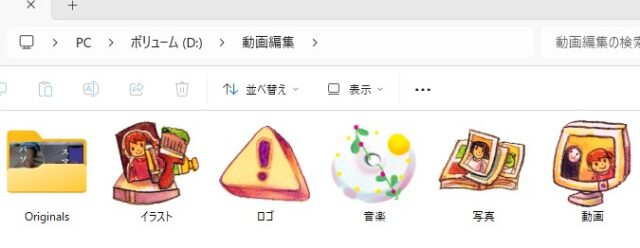
🎧 YouTubeなどにアップする場合は著作権フリーBGMも忘れずに
卒部ムービーで使う音楽は、YouTubeやTikTokで流行っている曲を使いたくなりますが、著作権の問題で公開・配布はNG。
YouTube用やSNS用に公開する予定がある場合は、下記のようなフリー音源サイトを利用するのが安心です。
- DOVA-SYNDROME(無料・感動系BGM豊富)
- 甘茶の音楽工房(ナレーション入り動画に合う)
- BGM素材屋(卒業・青春系にぴったり)

パソコンで編集するメリットの1つは、DVDにして配布しやすいところ。
DVDを“身内(部員)にだけ”配布する場合は、著作権の扱いは比較的ゆるく、
市販曲を使っても大きな問題になるケースはほぼありません。
ただし、SNSやYouTubeにアップする場合は必ずフリー音源を使いましょう!
| ケース | 市販曲使用 |
|---|---|
| 家族・部員だけで見る | OK |
| 卒団式で上映(学校主催) | グレー(本来NGだが黙認されがち) |
| 部員にDVDを大量配布 | グレー〜NG |
| YouTube・SNS(公開) | 確実にNG |
部員に「大量に」という表現がちょっと曖昧なんですが300人とか?(いや、いないだろ...)だとアウトっぽいです。
④編集方法を決めよう(スマホ or PC?)
構成、素材集めが終わったらようやく編集作業に入ります。
ここで「スマホで編集するか」「パソコンで編集するか」を決めます。
スマホ編集のメリット
- 直感的で操作が簡単
- テンプレート豊富でおしゃれに仕上がる(CapCutなど)
- 長編動画の場合は重くなる
PC編集のメリット
- 曲やテキストの自由度が高い
- 細かい調整がしやすく、長尺動画に向く
- DVDにしやすい
メリットデメリット・比較記事はこちら👉卒部ムービーはスマホとPCどっちで作るのが良い?
⑤ スケジュールを立てよう(撮影〜編集〜納品まで)
卒部ムービー作りは「素材集めが終わってからが本番」です。
特にDVDを作成する場合は、編集→書き出し→ディスク作成→確認と意外と時間がかかります。
- 素材集め:担当になった直後から(試合・練習風景を計画的に)
- 構成決め・曲選び:2か月前までに
- 編集作業:1か月前〜
- DVD書き出し・動作確認:1週間前には完了を目安に
テンプレートを使えば短時間でも仕上がりますが、初めての場合は想像以上に時間がかかるもの。
焦らず進められるよう、早めの準備を心がけましょう。
一押しの編集ソフトはこちら
フィモーラの最安値情報はこちらで随時更新中
👉【2025年最新】Filmora(フィモーラ)を最安値で購入する裏ワザ!最大25%オフで卒団ムービーを賢く作る方法
\クーポンコード【SJPLNE500】でさらに500円割引/

テンプレだけで卒部ムービーを作ろうとしたら大変だった話
初心者の多くの人が勘違いしてしまうところなので注意が必要。
パソコンの有料ソフト、スマホの有料アプリを使ったからと言って必ずしも思い通りのムービーが出来るとは限らない。
テンプレートが豊富だからおすすめ!と書いていてもそのテンプレートが卒業、卒団に合わない事も多いにあります。

しかも卒業系のテンプレ、実は数が多くないんです!
テンプレートの時間が短い!
例えば10分の動画を作ろうと思ってもソフトやアプリに入っているのは...
5秒~20秒(Filmora)
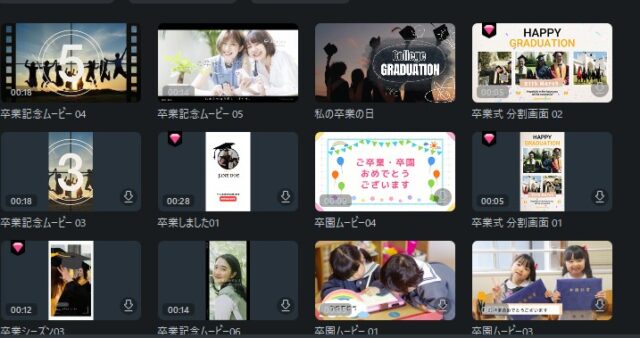
6秒~12秒(PowerDirector)
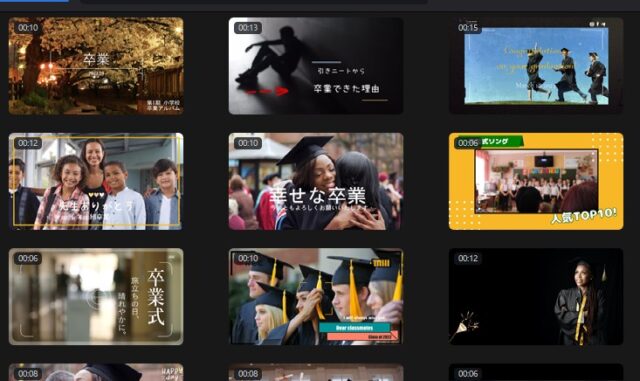
個人がアップしたテンプレの場合は4~5分のことも(cupcut)
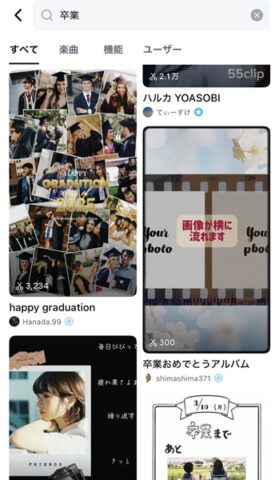
VN・InShotはテンプレ専用のタブはなくて、上にあるテンプレートのように写真差し替えですぐできるというものは入ってないんです。
時間がかかる!
オープニング、エンディングはテンプレートを使い、その他はスライドショー的に自分で動画や写真を入れながら作っていくって形が流れとして一番良いかと思います。

ただし、時間、、、かかります!
上のスケジュール的に1か月前には編集作業に入って欲しいと書いたのもここの理由が大きいです。
上にあるcupcutだったらすぐ出来るんじゃない?って思いますよね。
長すぎても大変!
短すぎるとテンプレを何個も選んで合わせて・・という作業が大変ですが、じゃあcupcutのように4~5分のテンプレ使えば良いじゃんと思うじゃないですか。

これはこれで意外に大変で...
- テンプレートは完成尺に合わせて必要な写真や動画の枚数が決まっている
例:4分のテンプレ → 50~80枚程度の写真が必要
🥲指定された枚数の写真がないと次のステップに進めない - テンプレに組み込まれている音楽は変更できない場合もある
- 「この写真を入れたいけど枚数が足りない」「ここだけ動画にしたい」など調整が難しい
素材が揃っていればすぐに形になりますが、細かく調整したい場合や著作権の関係がある場合は意外と手間がかかるのも頭に入れておきましょう!
Filmoraのおすすめテンプレはこちらでまとめています。
-

-
Filmoraで卒団ムービー!無料&有料テンプレでプロ級に|7日間無料体験で賢く作る方法
卒団ムービーを安く、でもプロっぽく作りたい! そう思ってネットで「卒団ムービー テンプレート 無料」と検索していませんか? 実は、ネットで見つけたフリー素材を自分のソフトに読み込んで調整するのは、初心 ...
続きを見る
まとめ:卒部・卒団ムービーは「早めの準備」と「目的決め」がカギ!
卒部ムービー作りは、思っている以上に時間も手間もかかります。
でも、目的と構成をしっかり決めておけば、途中で迷うことなく進められます。
- 誰に見せたいか(目的)を決める
- 構成・BGM・必要素材を早めに準備する
- スマホかPCか、編集方法を決めておく
- テンプレートに頼りすぎず、アレンジを楽しむ
- 1か月以上前から余裕をもって進める
最初は大変に感じるかもしれませんが、完成した時の達成感と子どもたちの笑顔は何ものにも代えがたいもの。
この記事を参考に、ぜひ素敵な卒部・卒団ムービーを作ってみてくださいね。
まずは素材集めから一歩ずつ始めてみてください。
関連記事では「スマホとPCどっちが良い?」「おすすめソフト比較」「BGMやテロップの入れ方」も紹介していますので、あわせてチェックしてみてくださいね。
🖊️おすすめ記事🖊️
👉【まとめ】卒部・卒団ムービーの作り方|初心者でも感動DVDを作れるガイド
-

-
【完全版】卒部・卒団・部活引退ムービーの作り方|初心者でも感動DVDを作れるガイド
子どもの部活動やクラブチームなどの引退・卒団ムービーをお願いされて困っている方!実際に娘(文化部)息子(クラブチーム)で作った経験がある超初心者の私が一番簡単に動画が作れる方法を考えてみました。このペ ...
続きを見る
👉卒部・卒団ムービー(DVD)を作る前に知っておきたい5つの準備ポイント【文化部・運動部共通】
-

-
卒部・卒団ムービー(DVD)を作る前に知っておきたい5つの準備ポイント【文化部・運動部共通】
卒部・卒団ムービーを作るのは初めてという方も多いと思います。娘(文化部)、息子(スポーツクラブ)の引退・卒団ムービーを作った私も最初は軽い気持ちで始めたのですが というのが一番の感想でした。作る前に知 ...
続きを見る
👉【2025年版】卒部・卒団ムービー(DVD)の作り方|初心者でもできるPC動画編集ソフト
-

-
【2025年版】卒部・卒団ムービー(DVD)の作り方|初心者でもできるPC動画編集ソフト5選
部活の集大成を迎える「卒部式」や「引退演奏会」。先輩への感謝を込めた動画を流したり、思い出写真をまとめたDVDを作ったりする機会も多いですよね。 ただ、実際に任されると「どんなソフトを使えばいいの?」 ...
続きを見る
👉【2025年版】卒部・卒団・引退ムービーはスマホでも作れる?初心者向けおすすめ動画編集アプリ5選
-

-
【2025年版】卒部・卒団・引退ムービーはスマホでも作れる?初心者向けおすすめ動画編集アプリ5選
卒部・卒団ムービーを作りたいけれど、「パソコンを持っていない」「ソフトを使うのが難しそう…」という方も多いと思います。 実際、最近はスマホだけで編集が完結できるアプリもどんどん増えていて、テンプレート ...
続きを見る
👉【2025年版】卒部・卒団ムービーにおすすめの曲|流行~感動ソングまで+著作権解説
-

-
【2025年版】卒部・卒団ムービーにおすすめの曲|流行~感動ソングまで+著作権解説
卒団ムービーを見たとき、「この曲、泣ける…!」って思ったことありませんか? BGMは、ムービーの雰囲気を決める大事な要素。 ただし、いざ自分がまかされた時に思う事... この記事では、実際に卒団ムービ ...
続きを見る
👉文化部の卒団ムービーオープニング作り方|Filmoraテンプレートで初心者でも簡単編集
-

-
文化部引退ムービーのオープニング作り方|Filmoraテンプレートで初心者でも簡単編集
おすすめ動画ソフトに「Filmora」を紹介したのですが、実際にどんな風に使えば良いの?という疑問にお答えして画面で紹介しながら1本の動画を作っていこうと思います。 実際にこんな風に作ったら良いよ、こ ...
続きを見る
👉【運動部向け】卒団ムービーのオープニングをカッコよく!Filmoraテンプレ×地球ズームで簡単編集
-

-
【運動部向け】卒団ムービーのオープニングをカッコよく!Filmoraテンプレ×地球ズームで簡単編集
運動部の卒団ムービーは、これまで積み重ねてきた努力や絆をまとめる大切な記録。ただし、動画編集初心者の私のような人は 「どう作ればチームらしいカッコいいオープニングになるの?」「実際にカッコいいオープニ ...
続きを見る